
Maim est un outil gratuit et open source qui peut être utilisé pour prendre des captures d'écran de votre bureau. Maim permet de nombreuses fonctionnalités uniques et intéressantes. C'est un outil très utile comparé à Scrot et à d'autres outils. Maim est livré avec de nombreuses fonctionnalités, dont certaines sont répertoriées ci-dessous :
- Prenez des captures d'écran de votre bureau et enregistrez-les au format png ou jpg.
- Permettez-nous de prendre des captures d'écran dans des régions ou des fenêtres prédéterminées.
- Permettez-nous de sélectionner manuellement une région, ou une fenêtre, avant de prendre une capture d'écran à la volée.
Exigences
- Installation du bureau Debian 9 sur votre système.
- Un utilisateur normal avec des privilèges sudo.
Installer Maim
Avant de commencer, vous devrez installer certains packages requis sur votre système. Vous pouvez tous les installer avec la commande suivante :
sudo apt-get install xclip xdotool -yAprès avoir installé les packages ci-dessus, vous devrez également installer slop sur votre système. Slop est une application qui nous demande une sélection et imprime la région sur stdout.
Vous pouvez installer slop avec maim en exécutant la commande suivante :
sudo apt-get install slop maim -y
Travailler avec Maim
Maim est maintenant installé sur votre système. Voyons un exemple de commande maim.
Exécutez la commande maim sans aucun argument prend une capture d'écran de votre bureau et l'enregistre dans votre répertoire personnel.
maim
Production:
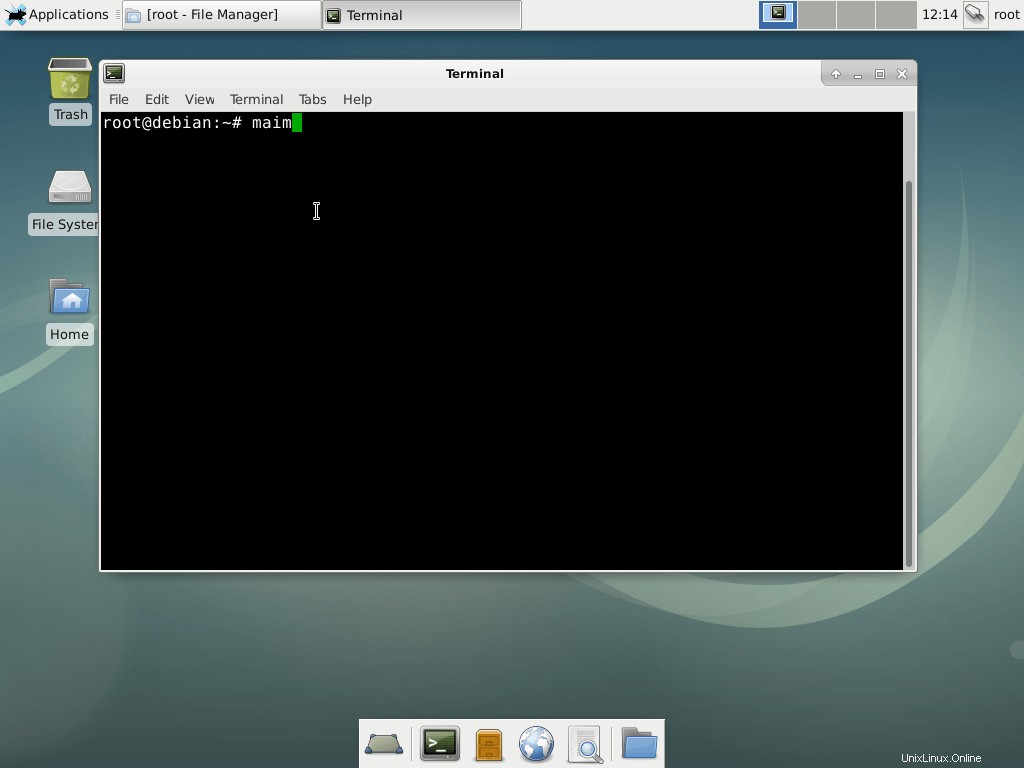
Exécutez la commande maim avec l'argument test.png prend une capture d'écran de votre bureau et enregistrez-la sous test.png.
maim test.png
Production:
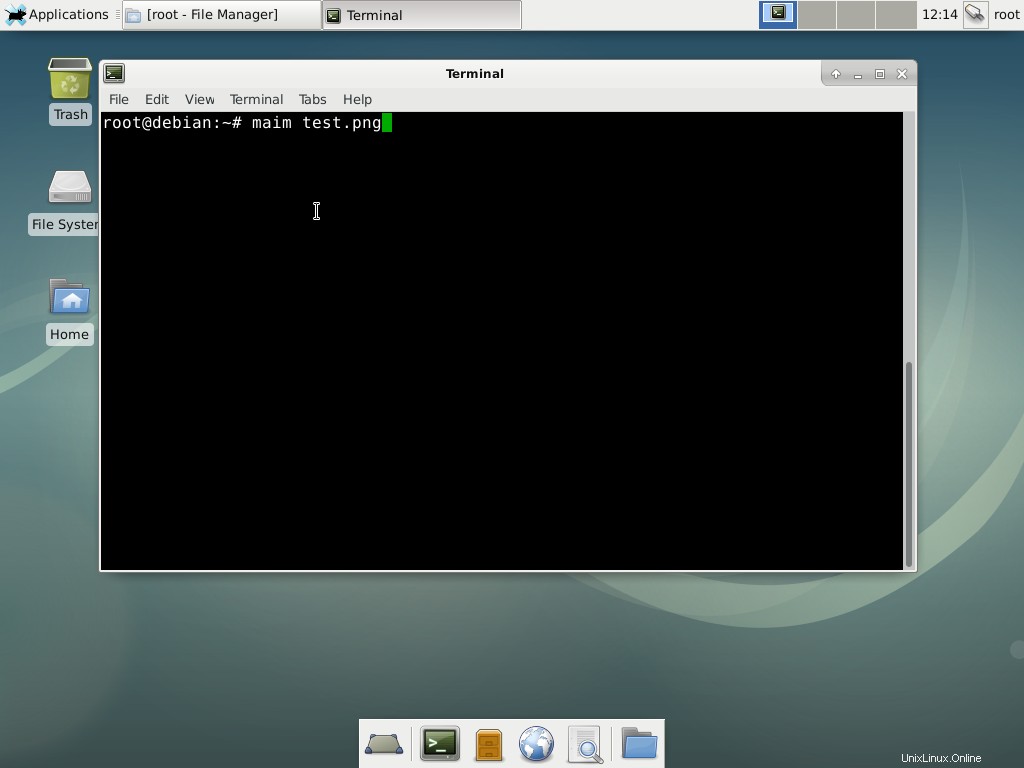
La commande suivante prend une capture d'écran de votre fenêtre actuelle et l'enregistre sous active-window.png
maim -i $(xdotool getactivewindow) active-window.png
Production:
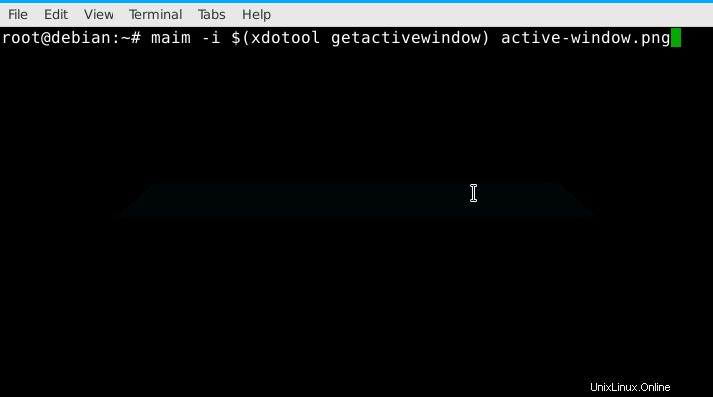
La commande suivante prend une capture d'écran de votre bureau et l'enregistre par date.
maim ~/$(date +%F-%T).png
Production:
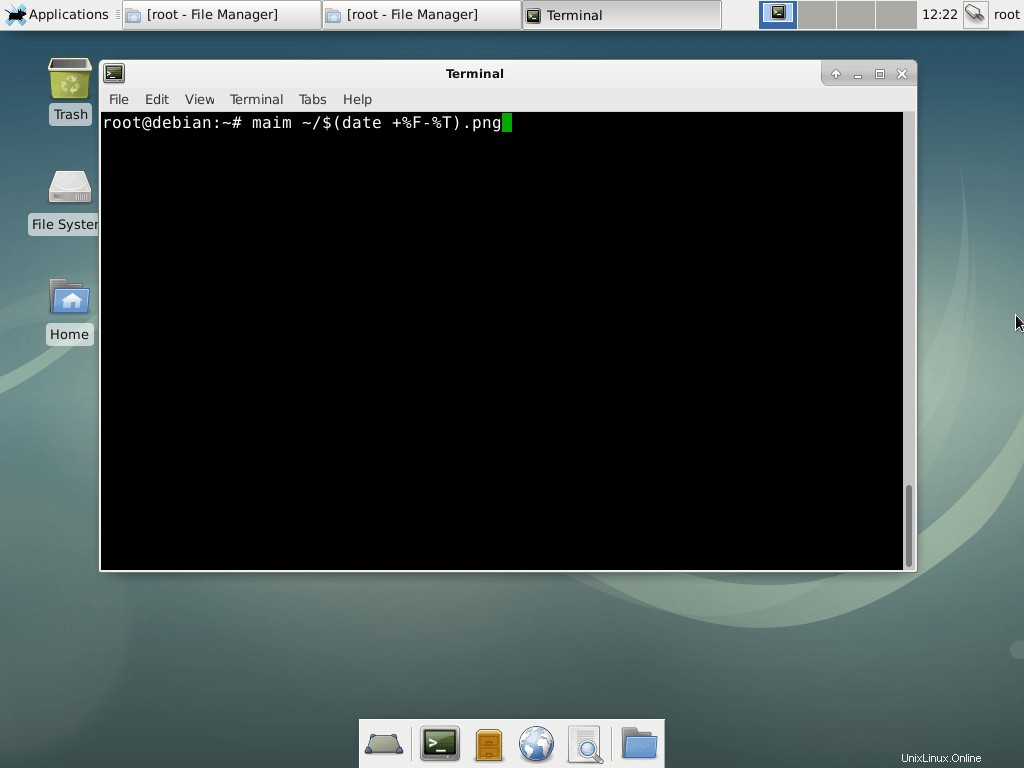
La commande suivante vous permettra de sélectionner une zone sur votre écran, puis de copier la sélection dans votre presse-papiers. Vous pouvez utiliser cette commande pour publier des images dans gimp ou une autre application d'imagerie.
maim -s | xclip -selection clipboard -t image/png
Production:

Conclusion
Enfin, vous avez installé avec succès maim sur votre bureau Debian 9. Vous pouvez maintenant prendre facilement une capture d'écran de votre bureau à l'aide de maim. Maim est un utilitaire très utile pour surmonter les lacunes de Scrot et fonctionne mieux de plusieurs façons.